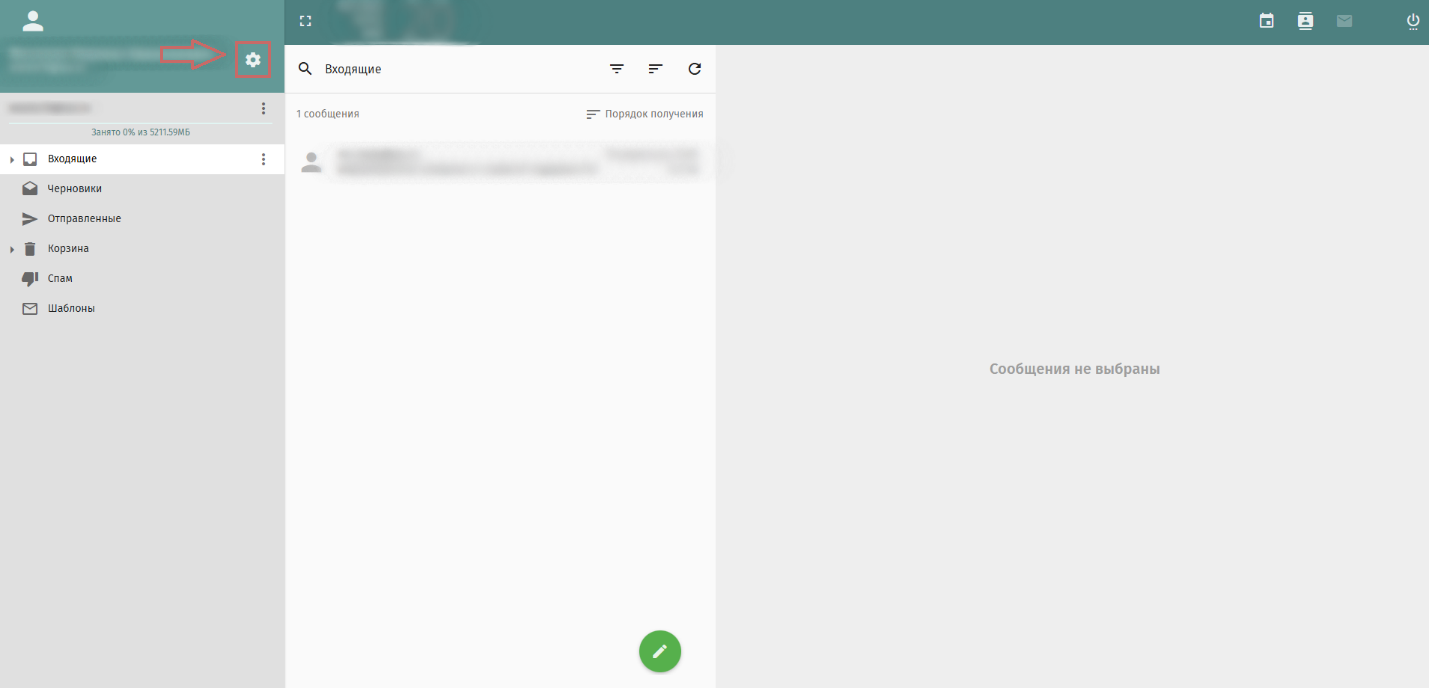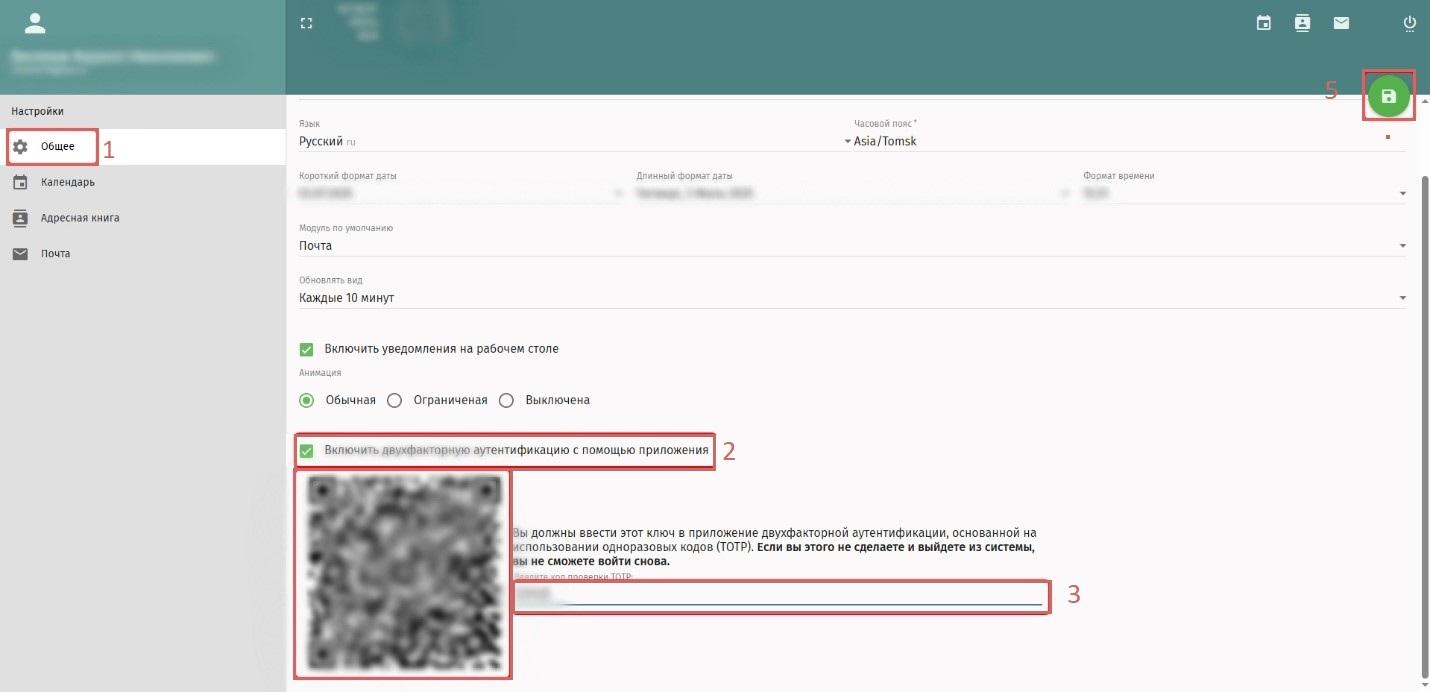Двухфакторная аутентификация
Перейдите в настройки, нажав на значок настроек в левом меню, расположенный справа от ФИО и адреса.
Далее перейдите во вкладку Общее и установите чекбокс в поле Включить двухфакторную аутентификацию с помощью приложения.
Чтобы подключить двухфакторную аутентификацию и повысить безопасность Вашей почты, необходимо установить соответствующее приложение:
- Скачайте и установите на смартфон приложение-аутентификатор Яндекс. Вы также можете использовать любое другое приложение, например Google Authenticator.
- Откройте приложение Яндекс Ключ и пройдите первоначальную настройку приложения.
- Код, который появляется в приложении необходимо ввести в поле справа от Qr код и нажать кнопку Сохранить.
- При каждом входе в ваш аккаунт на почте, необходимо будет дополнительно вводить код из 6 символов, который будет отображаться в вашем приложении.
Шестизначный код из приложения обновляется каждые 30 секунд. Пожалуйста, успейте ввести до смены, иначе придется вводить новый код повторно